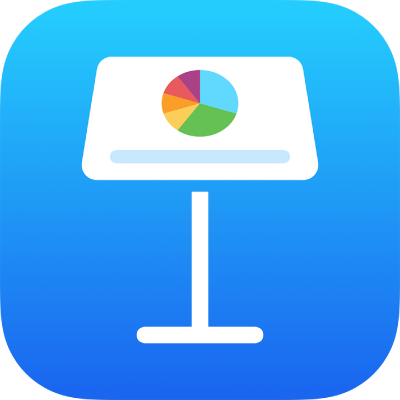
Reproducir una presentación en una pantalla separada con la app Keynote del iPhone
Para mostrar tu presentación en una pantalla independiente, conecta tu dispositivo a un monitor externo, un proyector o un Apple TV con AirPlay. La presentación se reproduce en la pantalla conectada y la pantalla del presentador se muestra en el dispositivo. Puedes establecer que la pantalla del presentador muestre notas del presentador, un temporizador o una previsualización de la siguiente diapositiva.
Presentar en una pantalla separada
Conecta una pantalla externa a tu dispositivo mediante AirPlay o un adaptador de vídeo.
Si utilizas un Apple TV, activa la duplicación.
En el navegador de diapositivas, toca para seleccionar la diapositiva por la que deseas comenzar y, a continuación, toca
 .
.La presentación comenzará a reproducirse en el dispositivo conectado y Keynote en tu dispositivo pasará a mostrar la pantalla del presentador.
Una luz de color verde situada junto al número de diapositiva en la pantalla del presentador indica que ha terminado de reproducirse la última transición o efecto de composición de la diapositiva actual, y que puedes tocar la diapositiva para avanzar a la siguiente composición o diapositiva.
Una luz de color rojo situada junto al número de diapositiva indica que no ha terminado de reproducirse alguna transición o efecto de composición; no podrás avanzar al siguiente efecto de composición o a la siguiente diapositiva hasta que se complete la transición o composición actual.
Para salir de la pantalla del presentador y detener la reproducción de la presentación, junta los dedos en la diapositiva o toca
 .
.
Personalizar la pantalla del presentador
Puedes seleccionar qué ítems aparecen en la pantalla del presentador y modificar su disposición en cualquier momento de la reproducción de la presentación y en el modo de ensayar pase de diapositivas.
Realiza una de las siguientes operaciones:
Si hay conectada una pantalla externa: Toca
 en la parte superior de la pantalla. La presentación comenzará a reproducirse en el dispositivo conectado y Keynote en tu dispositivo pasará a mostrar la pantalla del presentador.
en la parte superior de la pantalla. La presentación comenzará a reproducirse en el dispositivo conectado y Keynote en tu dispositivo pasará a mostrar la pantalla del presentador.Si no hay conectada una pantalla externa: Toca
 y, a continuación, toca “Ensayar pase de diapositivas”. La pantalla del presentador aparece en tu dispositivo.
y, a continuación, toca “Ensayar pase de diapositivas”. La pantalla del presentador aparece en tu dispositivo.
Realiza cualquiera de las siguientes operaciones:
Cambiar la disposición de la pantalla del presentador: Toca
 y, a continuación, toca una opción para ver la diapositiva actual, la siguiente, las notas del presentador o la combinación de ellas que prefieras.
y, a continuación, toca una opción para ver la diapositiva actual, la siguiente, las notas del presentador o la combinación de ellas que prefieras.Cambiar la apariencia de las notas del presentador: Con las notas del presentador a la vista, toca
 y, a continuación, toca
y, a continuación, toca  para aumentar el tamaño del tipo de letra o toca
para aumentar el tamaño del tipo de letra o toca  para reducirla. Activa “Invertir colores” para mostrar el texto blanco sobre fondo negro o viceversa (esta acción no afecta al resto de los colores del texto).
para reducirla. Activa “Invertir colores” para mostrar el texto blanco sobre fondo negro o viceversa (esta acción no afecta al resto de los colores del texto).Cambiar entre el reloj y el temporizador: Toca el reloj o el temporizador en la parte superior de la pantalla del presentador. El temporizador se iniciará la primera vez que tocas o te desplaces para hacer avanzar la presentación nada más mostrarse la primera diapositiva.
Nota: En la disposición lateral, si la siguiente diapositiva no aparece inmediatamente al lado de la diapositiva actual, significa que todavía hay una transición o efecto reproduciéndose en la diapositiva actual. La siguiente diapositiva no aparecerá hasta que la presentación esté lista para avanzar.